Windows 인증 및 Single Sign-On
참고 항목
Windows 인증 및 Single Sign-On에 대한 다음 정보는 파워 쿼리 데스크톱에만 적용됩니다. Power Query Desktop에서 Windows 인증 및 Single Sign-On을 사용하는 방법에 대한 자세한 내용은 Power BI의 게이트웨이에 대한 SSO(Single Sign-On) 개요를 참조하세요.
Windows 기반 인증 및 Single Sign-On 기능의 경우 SNC(Secure Network Communications)를 사용하여 로그인하도록 SAP BW 서버를 구성해야 합니다. SNC는 클라이언트(예: Power BI Desktop)와 SAP BW 서버 간에 교환되는 데이터에 대해 애플리케이션 수준 보안을 가능하게 하는 SAP 시스템에서 제공하는 메커니즘입니다. SNC는 다양한 외부 보안 제품과 함께 작동하며 Single Sign-On을 포함하여 SAP 시스템에서 직접 제공하지 않는 기능을 제공합니다.
SNC 로그인에 대해 구성된 SAP BW 서버 외에도 SAP 사용자 계정을 SNC 이름(SAP 시스템의 트랜잭션 SU01)으로 구성해야 합니다.
자세한 내용은 보안 네트워크 통신 및 이 문서의 Single Sign-On 구성 챕터로 이동하세요.
보안 로그인은 고객이 PKI(공개 키 인프라)를 설정하지 않고도 SNC의 이점을 활용할 수 있도록 하는 SAP의 소프트웨어 솔루션입니다. 보안 로그인을 사용하면 사용자가 Windows Active Directory 자격 증명으로 인증할 수 있습니다.
보안 로그인을 사용하려면 Power BI Desktop 머신에 보안 로그인 클라이언트를 설치해야 합니다. 설치 패키지의 이름은 SAPSetupSCL.EXE SAP Service Marketplace에서 가져올 수 있습니다(SAP 고객 자격 증명 필요).
자세한 내용은 보안 로그인으로 이동합니다.
SAP Business Warehouse 서버 대화 상자에서 Windows 탭을 선택합니다.
현재 Windows 자격 증명을 사용하거나 대체 Windows 자격 증명을 지정하려면 선택합니다.
SNC 파트너 이름을 입력합니다. 이 이름은 SAP BW 서버의 보안 토큰에 구성된 SNC 이름입니다. SAPGUI에서 트랜잭션 RZ11(프로필 매개 변수 유지 관리)과 매개 변수 이름 snc/identity/as를 사용하여 SNC 이름을 검색할 수 있습니다.
X.509 인증서 보안 토큰의 경우 형식은 다음과 같습니다.
p:<X.509 고유 이름>
예제(값은 대/소문자 구분): p:CN=BW0, OU=BI, O=MyOrg, C=US
Kerberos 보안 토큰의 경우 형식은 다음과 같습니다.
p:CN=<service_User_Principal_Name>
예제(값은 대/소문자 구분): p:CN=SAPServiceBW0@BWSERVER.MYORG.COM
SAP BW 환경이 구성된 SNC 라이브러리를 선택합니다.
SNC_LIB 또는 SNC_LIB_64 옵션은 컴퓨터에서 해당 환경 변수를 검사 해당 환경 변수에 지정된 DLL을 사용합니다.
NTLM 및 KERBEROS 옵션은 해당 DLL이 로컬 컴퓨터의 PATH 변수에 지정된 폴더에 있을 것으로 예상합니다. 32비트 시스템의 라이브러리는 GSSNTLM.DLL(NTLM용) 및 GSSKRB5.DLL(Kerberos용)입니다. 64비트 시스템의 라이브러리는 GX64NTLM.DLL(NTLM용) 및 GX64KRB5.DLL(Kerberos용)입니다.
사용자 지정 옵션을 사용하면 사용자 지정 개발 라이브러리를 사용할 수 있습니다.
SAP 관리istrator를 사용하여 설정의 유효성을 검사합니다.
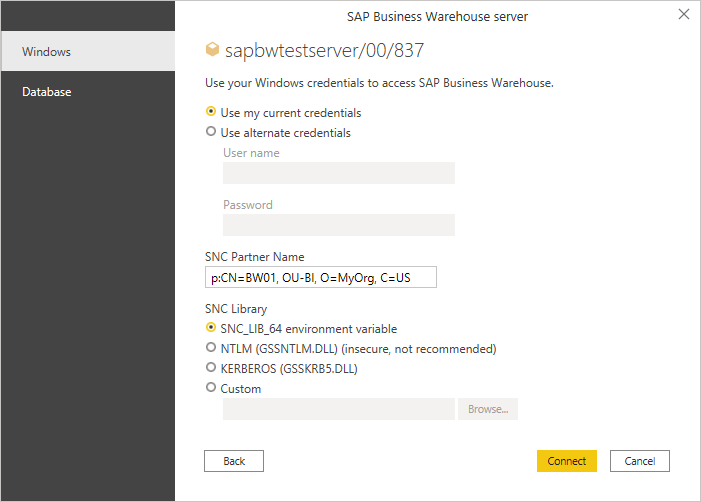
연결을 선택합니다.